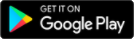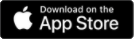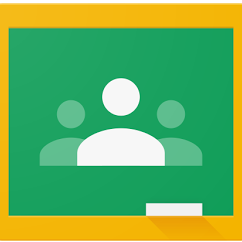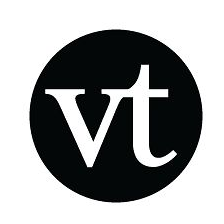A Prezi nem lineáris prezentációk készítésére szolgáló alkalmazás (egyfajta hatalmas „vászon”), olyan speciális lehetőségekkel, mint a zoom, prezentációs útvonal, linkek, képek, videók, szövegek, PDF fájlok, rajzok beillesztése. Olyan, mintha egy nagy poszteren, gondolattérképen helyeznénk el szabadon az előadás tartalmait. A beillesztett források közötti szabad navigációt, a források tetszés szerinti sorrendben való megmutatását is lehetővé teszi.
Az útvonal (path) funkció helyettesíti a diaképsor linearitását. Az eszköztára egyszerű, inkább a felhasználók kreativitására épít. A nagyítás (zoom) funkcióval kiemelhetünk fogalmakat, felfedhetünk további részeket prezentálás közben.
Az alkalmazással dinamikus és gördülékeny prezentációkat tervezhetünk animációkkal és mozgási effektusokkal, amelyek sokkal hatásosabbak, mint egy hagyományos, egyszerű diasorozat. Kiválóan alkalmas prezentációkat és animációkat tartalmazó videóleckék készítésre.
Mivel online szolgáltatás, nem kell telepíteni: a regisztrációt követően azonnal használható a böngészőben. Bármelyik prezentációt bárhonnan lehet módosítani, lejátszani, letölteni. Nincs dia, lap, oldal vagy más korlátozás.
Prezi Video: az előadó kameraképe mellé importálhatjuk a már meglévő tartalmakat vagy hozzáadhatunk rövid szöveget, Unsplash-képet, Giphy-matricát, mozgó Giphy GIF-et vagy ikonokat. Az előadó jelenléte személyesebbé teheti a videót.
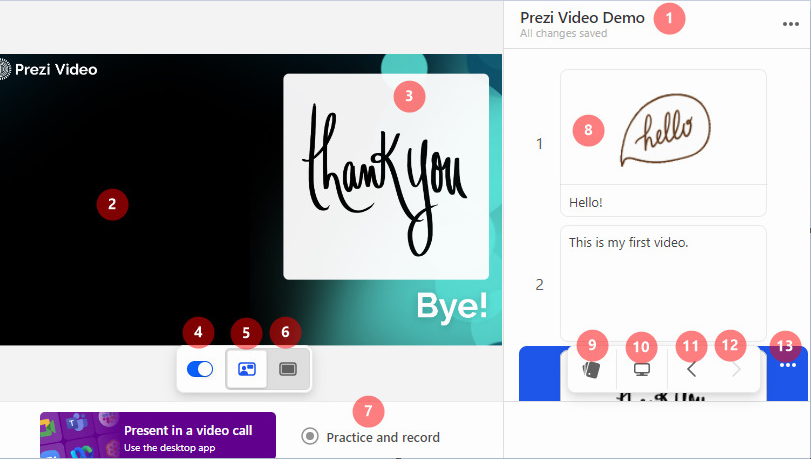
1 - a prezentáció neve
2 - itt lesz az előadó kamerafelvétele
3 - a kameraképre elhelyezett bemutató
4 - tartalom megjelenítése / elrejtése a kameraképen (Show/Hide content)
5 - Lebegő mód (Floating mode)
6 - Teljes mód (Full mode): csak a prezentáció látszik, az előadó videója nem
7 - Gyakorlás és felvétel (Practice and record): videó rögzítése
8 - Dia (Slide): 100 karakterből álló szöveget és valamilyen vizuális elemet lehet a diára helyezni
9 - Sablon kiválasztása (Choose template)
10 - Képernyőmegosztás (Screen share): a videóban a Zoom-hoz hasonlóan megoszthatjuk a teljes képernyőt vagy egy tetszőleges ablakot
11 - Előző dia (Previous slide)
12 - Következő dia (Next slide)
13 - dia helyi menüje (slide context menu)
Prezi Design: sablonok alapján hagyományos stílusú diákat tartalmazó prezentáció, infografika, jelentés, térkép, poszter, virtuális háttér készíthető vele.
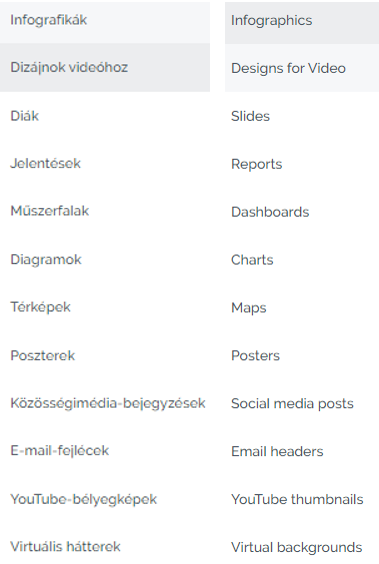
Prezi Present: nem lineáris prezentáció készítése. A kezdőknek érdemes sablonból kiindulva dolgozniuk.
A több diát tartalmazó csoportot fejezetnek nevezi, a színük, formájuk állítható.
A menüje elég egyszerű és intuitív. Aki már szerkesztett bemutatót, annak nem nagy kihívás a használata.
- lehetőség van a csoportmunkára, közösen is lehet dolgozni
- látványos, a hagyományostól eltérő prezentációkat tudunk készíteni vele
- érdekes és látványos videó leckéket tudunk vele készíteni, ahol az előadó is szerepel
- az ingyenes verzióban minden munka nyilvános
- meg kell érteni a hagyományostól eltérő kezelőfelület használatát és a nem lineáris Present bemutatók felépítését
- az internetkapcsolat nélküli offline prezentációra előre kell gondolni, előre le kell tölteni a bemutató csomagot
- a videó lecke készítés csak Chrome vagy Edge böngészőkben működik
Ahhoz, hogy folyamatosan fenntartsuk a diákok figyelmét, folyamatosan újdonságokat kell mutatnunk nekik. A régi prezentációkat át lehet dolgozni Prezi-bemutatókra.
Egyszerűen lehet vele videóleckét vagy egy bemutatóvideót készíteni.
A diákok csoportmunkában tudnak a projekteken dolgozni.
Digitális írástudás: A Prezi használata
Kiss Norbert videóleckéi
1. Regisztrálás és sablonok
2. Háttér és szerkesztés
3. Tartalom hozzáadása és beszúrás
4. Animálás
5. Közös szerkesztés, videó készítése
Use Prezi
Prezi Video
Prezi Present
Prezi Design
Prezi: Prezi tutorials
Prezi Youtube Channel
How to structure your presentation
How to rearrange your topics and subtopics
Tech Tutorials for Teachers: How To Use Prezi Present
Spencer Waldron: Getting Started with Prezi Video for Teachers
Kaylin Purvis: Personalized Learning
Virginia LuPone: Submitting Work on Google Classroom
Barna Tamás anyagai
A vendéglátás tárgyi feltételei
A terítés szabályai
Mielőtt a szakács belép a konyhába
Sertéshúsból készíthető ételek
Húsok
Halakból készíthető ételek
Meleg előételek és sós tésztaételek
Oszlanczi Réka: CREPPY PINCÉR TUDÁSBÁZIS
Kisida Kata: Pénzügy
Josh Ruben: Flipped Classroom
- A hozzászóláshoz regisztráció és bejelentkezés szükséges
Prezentáció
Prezentáció
Ha a szokásos PowerPoint-prezentáció helyett más prezentációs eszközzel készítünk tananyagot, sokszor már az is félsiker.
Idő hiányában a korábban elkészített ppt-t néhány lépésben mozgalmasabb videóvá alakíthatjuk. Válasszuk azt, hogy Mentés másként, majd mentsük el a prezentációt .mp4 formátumba, és készen is vagyunk.
Infografika
Infografika
„Egy kép többet mond ezer szónál.”
Egyre vizuálisabb világunkban sokszor szívesebben nézünk végig egy igényesen megszerkesztett, informatív, de kevés szöveget tartalmazó plakátot, mint olvasunk el egy hosszú tájékoztatót ugyanabban a témában. A diákjainkra ez fokozottan igaz, érdemes ezért az információt számukra jól feldolgozható formában tálalnunk. Ehhez lehet kiváló eszköz egy infografika, ami az információkat képpé rendezve tárja elénk.
Használhatjuk a megértés ellenőrzésére is: megkérhetjük a diákokat, hogy mutassák be infografikán, mit tanultak. Rendszerezhetjük vele különféle tananyagrészek anyagát, a szófajoktól kezdve a mértékegységeken át történelmi eseményekig.